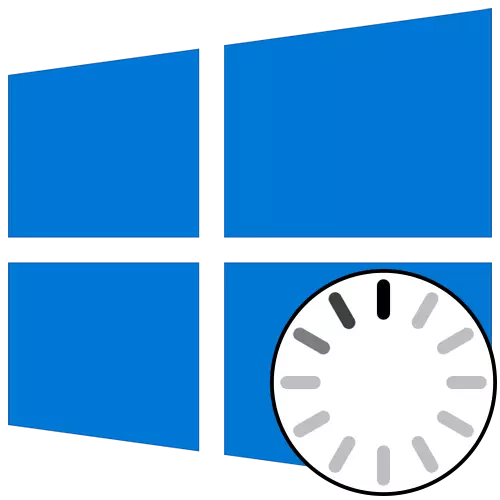
לפעמים בשלב של מעבר על Windows 10, המשתמש יכול לראות את הופעתו של סמל הורדה אנימציה. פירוש הדבר שאבחנת הקובץ נמצאת כעת, תהליך ייצוב ההפעלה לאחר כיבוי קריטי או מותקן על העדכונים האחרונים. פעולות אלה תופסים מקסימום של כמה דקות, ולאחר מכן מופיע חלון מבורך ואתה יכול להיכנס למערכת ההפעלה. עם זאת, חלקם מתמודדים עם העומס הנצחי בשלב שהוזכר. ישנן מספר סיבות עקבו בעיה כזו עלולה להתרחש. על הדרכים לפתור אותו ויידונו.
שיטה 1: חיבור מחשב לאינטרנט כבל LAN
ראשית, אנחנו רוצים לדבר על המצב עם העומס הנצחי, המתרחש לאחר ההתקנה האחרונה של עדכונים. העובדה היא שלפעמים מחשב במהלך האופשה נדרש להתחבר לאינטרנט כדי להוריד קבצי עדכון חסרים או לתקן אותם. לא תמיד ניתן ליצור חיבור כזה באמצעות Wi-Fi, כי Windows אינו מופעל לחלוטין. עם זאת, אם אתה מחבר את כבל ה- LAN, מערכת ההפעלה תגלה מיד חיבור כזה וניתן לטעון את הרכיבים הנותרים או לפתור בעיות עם בריאותם. אנו ממליצים לך להשתמש חוט כזה לבדוק אם הבעיה תיפתר כאשר המחשב הבא הכללה.

קרא עוד: חיבור מחשב לאינטרנט
שיטה 2: שימוש באפשרות "שחזור שחזור"
ייתכן שההשקה הנכונה של המחשב אינה אפשרית בשל התרחשותם של קונפליקטים של המערכת או כל בעיות אחרות המשפיעות על הביצועים של Windows 10. במצבים כאלה, לא ניתן לעשות ללא שימוש בשירותים מיוחדים שיאפשרו ל בעיות נמצאו. קודם כל, אנחנו רוצים לשים לב הכלי האוטומטי שכותרתו "התאוששות בעת הטעינה". הוא משמש רק לאחר הפעלת כונן הפלאש האתחול מ- Windows 10, אז תחילה עליך לטפל בריאתו, אשר קורא במאמר הבא.
קרא עוד: יצירת דיסק אתחול עם Windows 10
עכשיו יש לך כונן הבזק עם קבצי ההתקנה של מערכת ההפעלה, אבל עכשיו זה שימושי לנו לעבודה של שיקום עבודה. הכנס אותו למחשב ולשיקה ולאחר מכן מופיע חלון ההתקנה, בצע את השלבים הבאים:
- בחלון הזנתה, בחר את השפה האופטימלית של הממשק ולחץ על הלחצן "הבא", שנמצא נכון בתחתית.
- בחלון הבא אתה מעוניין בכתובת "שחזור מערכת".
- בלוח הבחירה, לחץ על "פתרון בעיות".
- כפרמטר נוסף, ציין "שחזור בעת טעינה".
- מצפה להשלים את האבחון של המחשב, אשר יתחיל לאחר הפעלה מחדש אוטומטית.
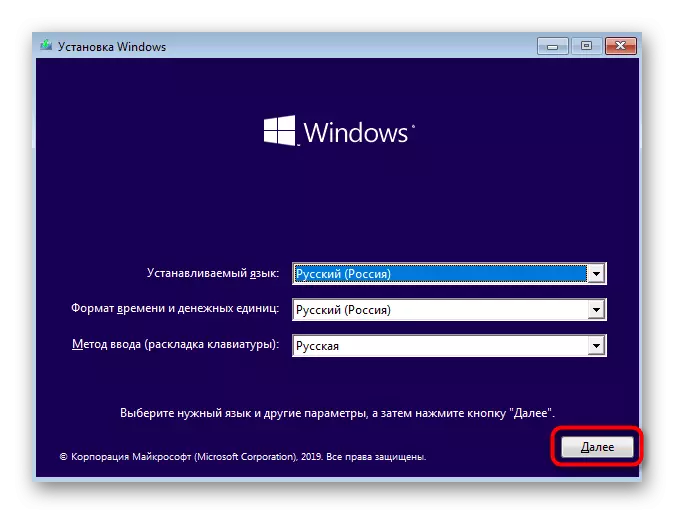
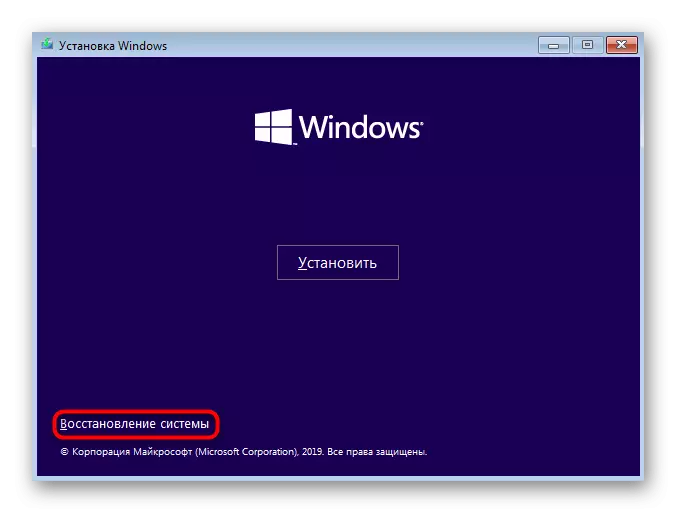
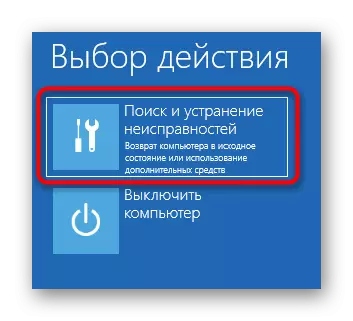

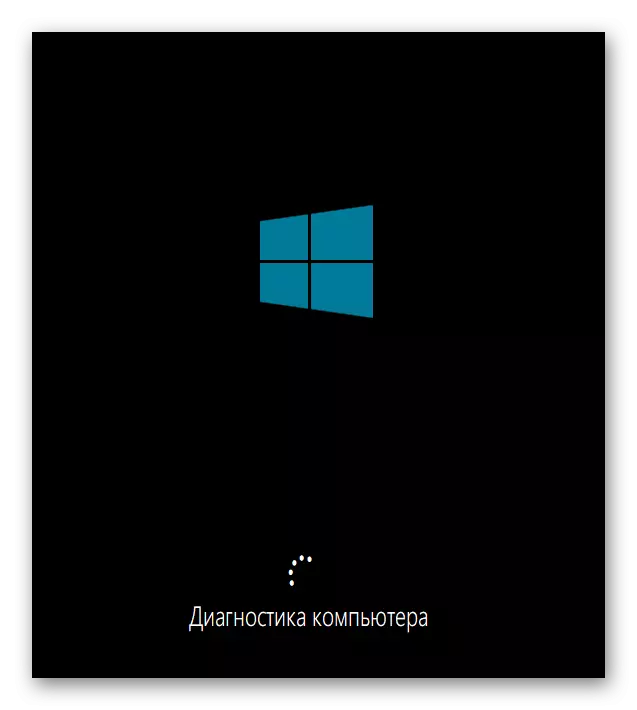
תקבל הודעה כי האבחנה הושלמה בהצלחה. עכשיו המחשב מופעל במצב רגיל. המתן מספר דקות, ואם הסמל ההורדה הנפשה מעולם לא נעלם, עבור לפתרון הבא כדי לפתור את הבעיה.
שיטה 3: החזרה של העדכונים האחרונים
כאשר בוחנים את השיטה 1, כבר דיברנו על הבעיה של תלויים בשלב ההורדה יכול להיגרם לאחר התקנת עדכונים. זאת בשל העובדה כי קבצים חדשים מעוררים את התרחשותם של קונפליקטים או עצמם לא יכולים להקים לחלוטין מסיבה כלשהי. לא תמיד אבחון אוטומטי בעת ההפעלה מזהה תקלה כזו ופותר אותו, כך שאתה צריך להסיר באופן ידני את העדכונים האחרונים, אשר קורה:
- בצע את אותן פעולות שאמרנו קודם לכן להיות בתפריט "פרמטרים מתקדמים" באמצעות השחזור של כונן הבזק האתחול. כאן לחץ על "מחק עדכונים" אריח.
- בתפריט הבא אתה צריך את הפריט "מחק אחרון עדכון רכיבים".
- אשר את תחילת ההתקנה על-ידי לחיצה על הלחצן 'מחק רכיב' על הלחצן המתאים.
- לצפות השלמת פעולה זו.
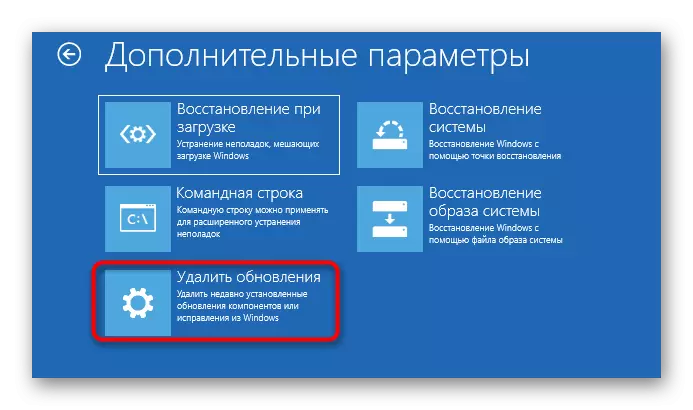

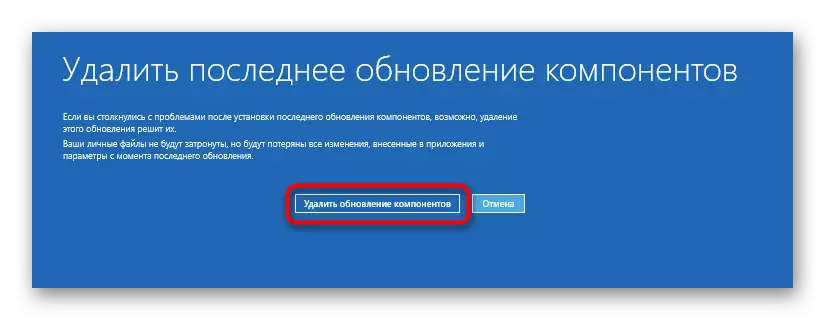

בסוף מחיקת העדכון, המחשב יופנה אוטומטית לאתחול מחדש, וההכללה תתחיל במצב הרגיל. סמל ההורדה אנימציה בהחלט מופיע, כי שחזור הפעולה הנכונה של מערכת ההפעלה יתחילו. אתה רק צריך לחכות כמה דקות על ידי בדיקת מצב הנוכחי של Windows.
שיטה 4: התאוששות של Windows Loader של Windows
Windows Bootloader הוא כניסה קטנה כקובץ האחראי על הכללה הנכונה של מערכת ההפעלה. אם מסיבה כלשהי זה פגום או מוסר בכלל, המחשב לא יוכל ללכת למצב ההפעלה בכל דרך שהיא. לרוב, בעיות ההורדות מופיעות מיד כהודעות על רקע שחור, אבל לפעמים תהליך הכוח יכול להגיע לשלב טעינה, ולאחר מכן להפסיק לחלוטין. בעיה זו נפתרת על ידי ידנית על ידי שחזור הרכיב באמצעות כלי מיוחד. מידע מפורט יותר על זה מחפש במדריך נפרד על ידי לחיצה על הכותרת הבאה.

קרא עוד: שחזור של Windows 10 Bootloader דרך "שורת הפקודה"
שיטה 5: השקת מערכת שלמות קבצים שלמות
כאשר בוחנים שיטה באמצעות כלי אבחון אוטומטי ב start-up, כבר דיברנו על העובדה כי בעיות עם תחילת מערכת ההפעלה יכול להיגרם על ידי קונפליקטים מערכת שונים או נזק לקבצים. השירות לא הוזכר תמיד מאפשר לך לפתור בעיה זו, לכן עליך להשתמש בכלי מערכת נוספים, ההשקה של אשר מתרחשת דרך שורת הפקודה שנפתחה במצב השחזור. עבור כל כלי כזה ואת הצורך להשתמש בו, לקרוא עוד.
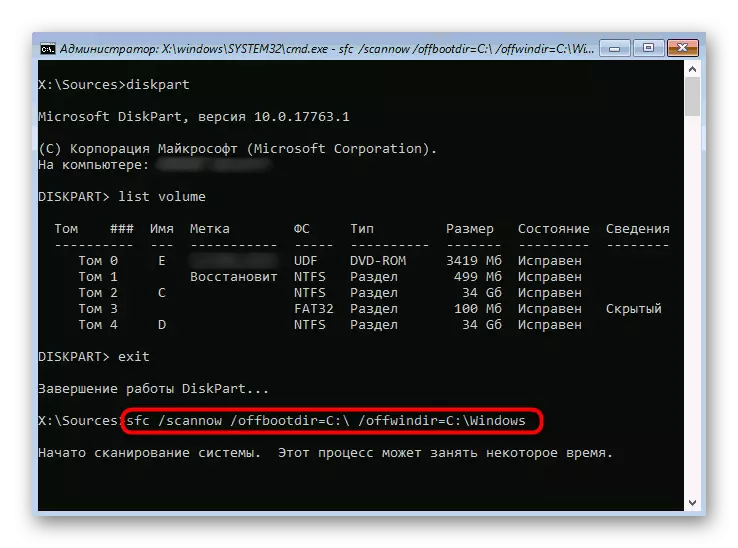
קרא עוד: שימוש ושחזור מערכת שלמות קבצים של קבצים ב- Windows 10
שיטה 6: בדיקת HDD עבור ביצועים
לפעמים בבעיות עם תחילת ההפעלה, פעולת הדיסק הקשיח לא יציב היא להאשים, אשר מתגרה על ידי מגזרים שבורים או שגיאות אחרות המשפיעות על נכונות התפקוד של הרכיב. כמה בעיות כאלה ניתן לתקן באופן עצמאי, אבל תצטרך ליצור כונן פלאש אתחול עם אחת התוכניות הזמינות. להבין בעיה זו תעזור למדריך המורחב באתר שלנו על הקישור שלהלן.
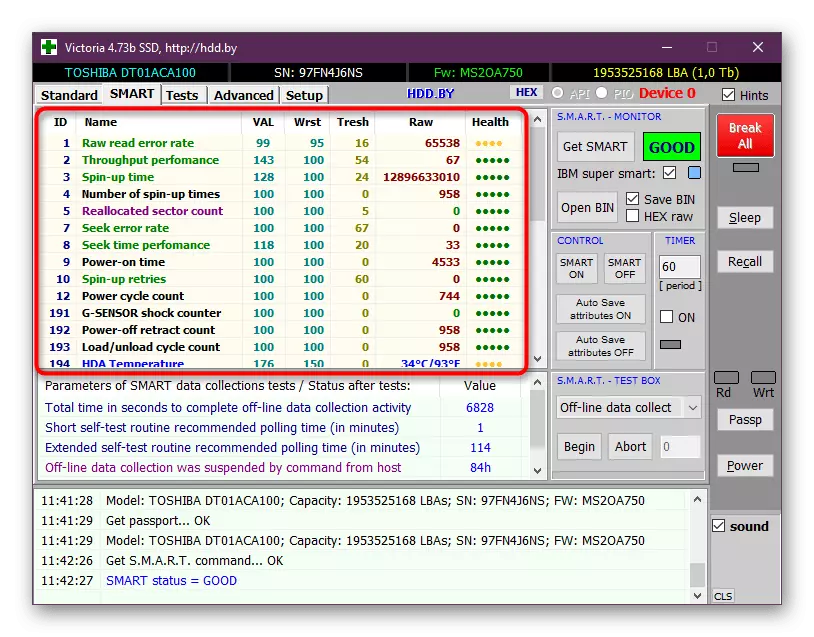
קרא עוד: בדוק את הדיסק הקשיח לביצועים
שיטה 7: הגדרות איפוס BIOS
עבריין נדיר מאוד של בעיות עם השקת Windows 10 הופך להתנגשויות בעבודת ה- BIOS. פעולה זו עשויה להיות משויכת להגדרות משתמש ידניות או לגורמים אחרים המשפיעים על התצורה של קושחה זו. בכל מקרה, זה יהיה קל יותר פשוט לאפס את ההגדרות למצב ברירת המחדל לבדוק כיצד זה ישפיע על המחשב ההתחלה. הדרך הקלה ביותר לבצע את המשימה על ידי חילוץ הסוללה מלוח האם, אבל יש שיטות אחרות.

קרא עוד: אפס הגדרות BIOS
שיטה 8: התקנה מחדש של Windows 10
אם אף אחד מהשיטות שאף אחד לא רשום לעיל לא הביא את התוצאה המתאימה, הפלט היחיד הוא להתקין מחדש את מערכת ההפעלה. אולי את הדימוי של לא עובד, שהורדו מאתר של צד שלישי, או כל התנגשויות התעוררות מיד לאחר התקנת Windows. אנו ממליצים לרכוש רק גרסה מורשית של מערכת ההפעלה כדי להבטיח את ביצועי המערכת יציבה.
כפי שניתן לראות, הבעיה עם ההשקה של Windows 10 בשלב העומס נפתרת על ידי שיטות שונות לחלוטין, כי זה יכול להיגרם על ידי גירויים ספציפיים. אנו ממליצים על ההליך כדי לעקוב אחר ההוראות כדי להתמודד עם הקושי ביותר.
